Google Drive là dịch vụ lưu trữ đám mây giúp bạn dễ dàng lưu trữ, truy cập và quản lý file trực tuyến. Chỉ cần kết nối Internet, bạn có thể truy cập dữ liệu từ bất kỳ thiết bị nào. Hơn nữa, nếu tải lên file từ các ứng dụng tương thích như Microsoft Word hay Excel, bạn còn có thể chỉnh sửa chúng trực tiếp trên Drive.
Giới Thiệu về Lưu Trữ File trên Google Drive
Google Drive cung cấp miễn phí 15GB dung lượng lưu trữ để bạn tải lên và lưu trữ file từ máy tính. Có hai loại file chính bạn có thể lưu trữ:
- File có thể chỉnh sửa: Bao gồm các file Microsoft Office, PDF và các tệp văn bản khác.
- File không thể chỉnh sửa: Như nhạc, video, file nén và hầu hết các định dạng file khác.
Sau khi tải lên, bất kể định dạng nào, bạn đều có thể tổ chức, sắp xếp, chia sẻ và truy cập file mọi lúc, mọi nơi. Nhờ tính năng đồng bộ hóa giữa các thiết bị, bạn sẽ luôn thấy phiên bản file mới nhất.
Google Drive cũng hỗ trợ xem trước nhiều định dạng file, ngay cả khi máy tính bạn không cài đặt phần mềm tương ứng. Ví dụ, bạn có thể xem trước file Photoshop mà không cần cài đặt Photoshop trên máy tính.
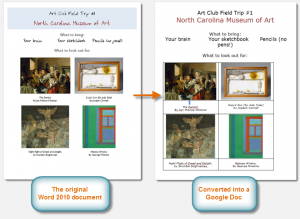
Chuyển Đổi File sang Định Dạng Google Drive
Để chỉnh sửa file trực tuyến, bạn cần chuyển đổi chúng sang định dạng Google Drive. Việc này giúp bạn chỉnh sửa dễ dàng hơn và tương thích tốt hơn với các ứng dụng khác của Google. Tuy nhiên, chỉ các file Microsoft Office và PDF mới có thể chuyển đổi sang định dạng Google Drive.
Quá trình chuyển đổi không phải lúc nào cũng hoàn hảo. Tùy thuộc vào định dạng của tài liệu gốc, nội dung sau khi chuyển đổi có thể khác biệt.
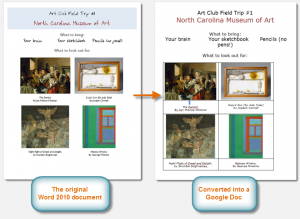
Lưu ý: Định dạng sau chuyển đổi có thể không hoàn toàn giống với bản gốc, thậm chí có thể mất một số thông tin. Vì vậy, hãy kiểm tra kỹ file sau khi chuyển đổi trước khi chia sẻ. Bạn vẫn có thể giữ lại file gốc nếu không cần chỉnh sửa trực tuyến.
Tải Lên File và Thư Mục lên Google Drive
Tải file lên Google Drive rất đơn giản. Đặc biệt, nếu sử dụng trình duyệt Google Chrome, bạn có thể tải lên cả thư mục.
Tải lên một file:
- Trong Google Drive, chọn “Mới” và sau đó chọn “Tải tệp lên”.
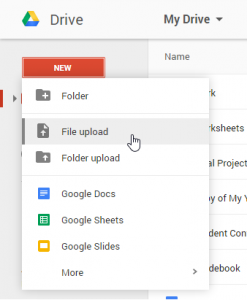
- Tìm và chọn file muốn tải lên, sau đó nhấn “Mở”.
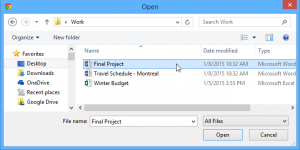
- File sẽ được tải lên Google Drive của bạn.
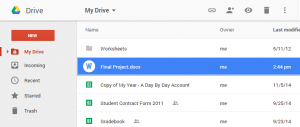
Lưu ý: Tùy thuộc vào trình duyệt và hệ điều hành, bạn cũng có thể kéo và thả file từ máy tính vào Google Drive.
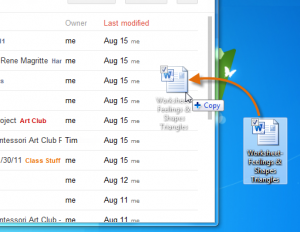
Tải lên một thư mục:
Lưu ý: Tính năng này chỉ khả dụng trên trình duyệt Google Chrome.
- Chọn “Mới”, sau đó chọn “Tải thư mục lên”.
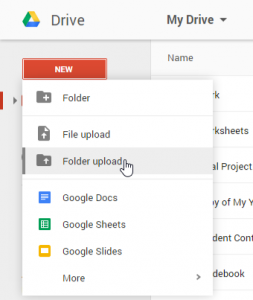
- Tìm và chọn thư mục muốn tải lên, sau đó nhấn “OK”.
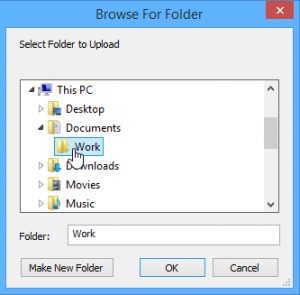
- Thư mục và tất cả các file bên trong sẽ được tải lên Google Drive.
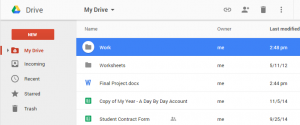
Chuyển Đổi File sang Google Docs
Khi tải lên một số định dạng file như Microsoft Office hay PDF, bạn chỉ có thể xem chúng. Để chỉnh sửa trên Google Drive, bạn cần chuyển đổi chúng sang định dạng Google Docs.
Cách chuyển đổi file:
- Nhấp đúp vào file muốn chỉnh sửa.
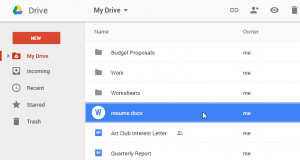
- Bản xem trước của file sẽ xuất hiện. Chọn “Mở bằng Google Tài liệu” ở phía trên màn hình.
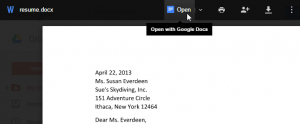
- File sẽ được chuyển đổi sang Google Docs và mở trong tab mới.
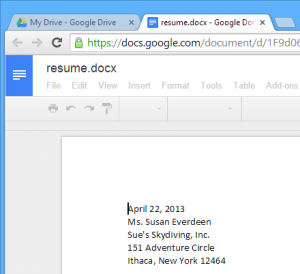
- Trong Google Drive, bạn sẽ thấy hai phiên bản của file: file gốc và file mới ở định dạng Google Docs.
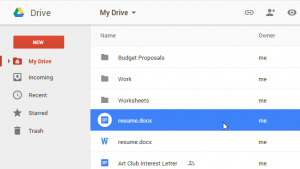
Lưu ý: Bạn có thể cài đặt Google Drive để tự động chuyển đổi định dạng file khi tải lên. Chọn biểu tượng cài đặt (hình bánh răng), chọn “Cài đặt”, sau đó tích vào ô “Chuyển đổi tệp tải lên”.
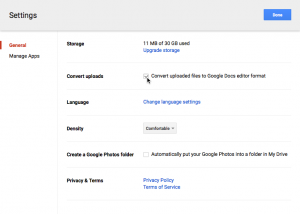
Kết Luận
Việc tải lên, đồng bộ và chuyển đổi định dạng file trên Google Drive rất đơn giản và tiện lợi. Hy vọng bài viết này giúp bạn hiểu rõ hơn về cách sử dụng Google Drive để quản lý dữ liệu hiệu quả. Hãy thử tải lên và chỉnh sửa file trên Google Drive ngay hôm nay!















Discussion about this post